Cara menghapus partisi pada Windows 10 dan 11
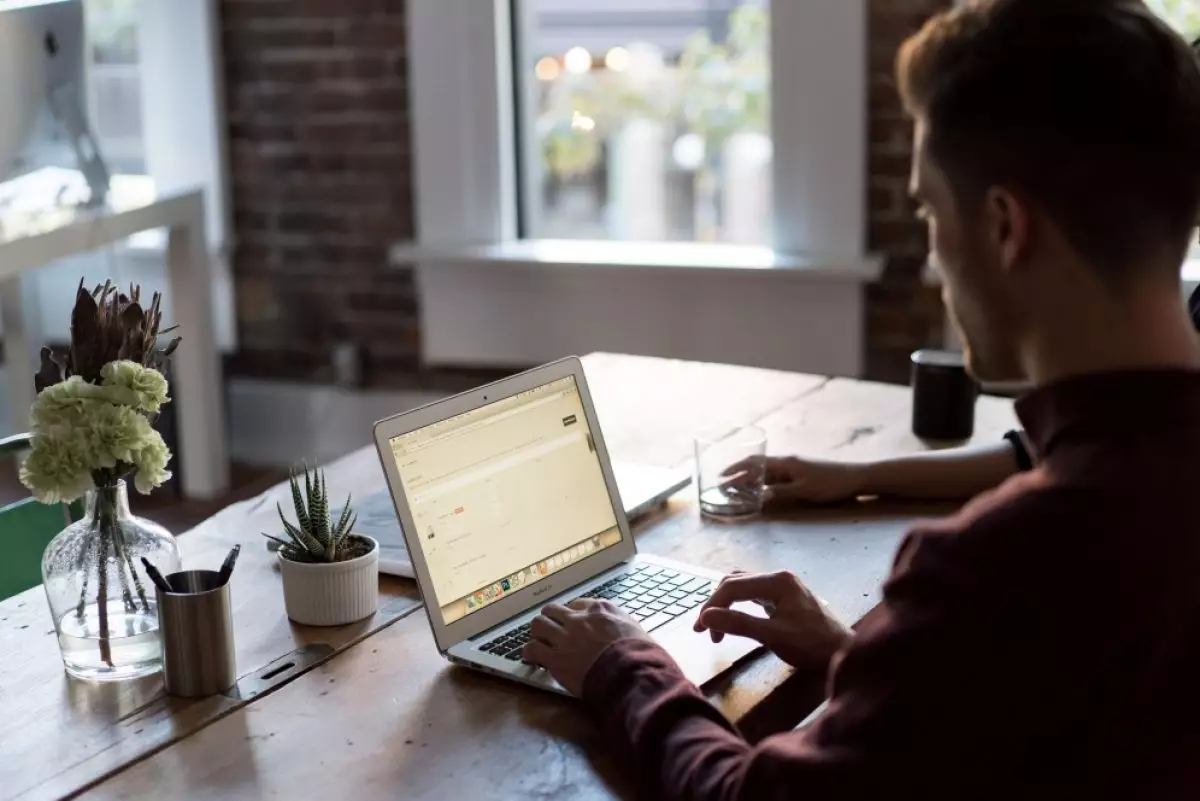
foto: unsplash/bench accounting
Techno.id - Ketika kamu perlu menginstal sistem operasi baru di komputer atau hanya perlu mengatur ulang bagaimana memori hard disk dialokasikan, salah satu cara yang sering dilaklukan adalah dengan menghapus partisi pada Windows.
Kebutuhan menghapus partisi dapat muncul karena berbagai alasan. Entah kamu perlu menghapus partisi untuk mengosongkan ruang yang lama atau mungkin karena kesalahan.
Namun sebelum melakukannya, pastikan semua data yang tersimpan di drive atau partisi tersebut disalin atau dipindahkan ke partisi lain atau ke drive eksternal. Berikut cara menghapus partisi pada Windows 10 atau 11.
Menggunakan Manajemen Disk

Manajemen Disk adalah kumpulan perangkat lunak utilitas untuk membantu pengguna mengelola data yang tersimpan di disk. Berikut cara menggunakan Manajemen Disk untuk menghapus partisi.
1. Buka bilah pencarian menu Start, ketik 'manajemen disk,' dan pilih yang paling cocok.
2. Pilih drive yang ingin kamu partisi.
3. Klik kanan pada partisi yang ingin kamu hapus dan pilih opsi Hapus Volume.
4. Pilih Yes untuk menghapus data secara keseluruhan.
5. Selesai lakukan ini, partisi yang dipilih akan diformat, tidak akan terlihat lagi.
Menggunakan command prompt

Command prompt membantu pengguna melakukan berbagai macam hal dalam berbagai bentuk. Tidak mengherankan jika pengguna juga dapat menggunakannya untuk menghapus partisi. Begini caranya.
1. Buka bilah pencarian menu Start, ketik 'cmd', dan jalankan command prompt sebagai administrator.
2. Ketik “diskpart” dan tekan Enter.
3. Lalu ketik “list volume” dan tekan Enter.
4. Terakhir, ketik select volume VOLUME-NUMBER untuk memilih volume yang ingin kamu hapus volumenya dan tekan Enter.
5. Ganti “VOLUME-NUMBER” dengan volume yang ingin kamu hapus. Setelah selesai memilih, ketik “delete volume” untuk menghapus volume dan tekan Enter.
6. Setelah menyelesaikan langkah-langkah di atas, volume yang kamu pilih akan terhapus.
RECOMMENDED ARTICLE
- Cara mengosongkan tempat sampah Windows 11 secara otomatis
- Cara menggunakan Emergency Restart di perangkat Windows 11 yang crash
- Ucapkan selamat tinggal pada Windows 10 versi 21H2, Microsoft tak lagi memberikan dukungan upgrade
- Cara split layar di laptop dengan Windows 10 dan 11, perangkat jadi makin multitasking
- Cara sederhana menghilangkan Recent Files pada Windows 11 di PC dan laptop
HOW TO
-

Trik jitu bersihkan port audio iPhone dari debu tanpa merusak, ternyata segampang ini
-

Cara terbaru buka dan mengonversi file gambar HEIC ke JPEG di Windows 10 atau 11, gampang ternyata
-

Cara terbaru buka WhatsApp saat bermain game tanpa menutup aplikasi, ini fitur yang dibutuhkan
-

Cara mengunci chat WhatsApp (WA) dengan fingerprint atau screenlock, biar rahasia tetap aman
-

6 Cara terbaru memperbaiki Microsoft Word di Windows 10/11 yang menghapus teks dengan sendirinya
TECHPEDIA
-

Bisakah dapat Robux di Roblox secara gratis? Ini 10 faktanya agar tidak tergoda penipu
-

Detik-detik gelombang radio lawan sensor Jepang dan siarkan proklamasi kemerdekaan RI ke penjuru dunia
-

8 Penyebab charger ponsel mudah panas, jangan pakai adaptor abal-abal yang berbahaya!
-

Cara kerja peringatan dini tsunami Jepang, bisa deteksi bencana 10-20 detik sebelum datang
-

5 Tanggal Steam Sale paling populer yang termurah, game harga ratusan ribu bisa dapat diskon 90%
LATEST ARTICLE
HOW TO Selengkapnya >
-
![Trik jitu bersihkan port audio iPhone dari debu tanpa merusak, ternyata segampang ini]()
Trik jitu bersihkan port audio iPhone dari debu tanpa merusak, ternyata segampang ini
-
![Cara terbaru buka dan mengonversi file gambar HEIC ke JPEG di Windows 10 atau 11, gampang ternyata]()
Cara terbaru buka dan mengonversi file gambar HEIC ke JPEG di Windows 10 atau 11, gampang ternyata
-
![Cara terbaru buka WhatsApp saat bermain game tanpa menutup aplikasi, ini fitur yang dibutuhkan]()
Cara terbaru buka WhatsApp saat bermain game tanpa menutup aplikasi, ini fitur yang dibutuhkan
-
![Cara mengunci chat WhatsApp (WA) dengan fingerprint atau screenlock, biar rahasia tetap aman]()
Cara mengunci chat WhatsApp (WA) dengan fingerprint atau screenlock, biar rahasia tetap aman


















